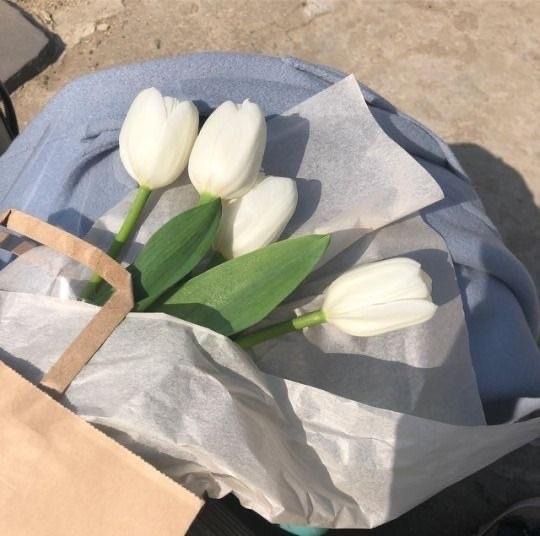| 일 | 월 | 화 | 수 | 목 | 금 | 토 |
|---|---|---|---|---|---|---|
| 1 | 2 | 3 | 4 | 5 | 6 | |
| 7 | 8 | 9 | 10 | 11 | 12 | 13 |
| 14 | 15 | 16 | 17 | 18 | 19 | 20 |
| 21 | 22 | 23 | 24 | 25 | 26 | 27 |
| 28 | 29 | 30 |
- 유한킴벌리그린캠프
- 해피볼
- 가족나들이
- 다이소지점토트레이
- 원데이클래스
- 산리오베라
- 안동
- 청송
- 플레인캔들
- 횡성
- 상상유니브
- 카페
- 루지
- 안동캔들
- 빅히트
- 안동공방
- 경북
- 횡성루지체험장
- 2022유한킴벌리그린캠프
- 방탄소년단
- 아미
- 숲을위한목소리_숲피커
- 데이트코스
- 베라산리오
- 지점토트레이
- 친환경
- 안동캔들원데이
- 다이소지점토
- 안동데이트코스
- 모아
- Today
- Total
송보라
아이폰 모닝콜(알람) 노래 설정하는 방법! (+벨소리 설정) 본문
매일 똑같은 알람 소리를 들으면서 갑자기 새로운 알람을 설정하고 싶다는 생각이 들었습니다. 당연하게도 아이폰은 알람 설정하는 법도 엄청 까다로운 듯 보였습니다. 아이폰을 사용한 지 이제 거의 1년이 다 되어가는데, 매번 아이폰으로 뭔가를 하려면 인터넷에 검색을 해야만 하는 그런 사용자입니다... 아이폰 너무 어려운 것..
그래서 이번에도 알람 설정하는 방법을 검색했는데, 다들 벨소리를 설정하는 방법을 왜 알려주지? 하는 생각이 들었는데 그 방법이랑 알람 설정이랑 동일한 방법으로 진행되는 그런 점이 있었습니다. 아이튠즈나 애플 뮤직을 활용하면 바로 노래가 설정이 가능합니다!
그런데, 자신의 목소리나 누군가의 모닝콜을 설정하고 싶으시다면 제가 알려드리는 방법으로 하시면 될 것 같습니다!
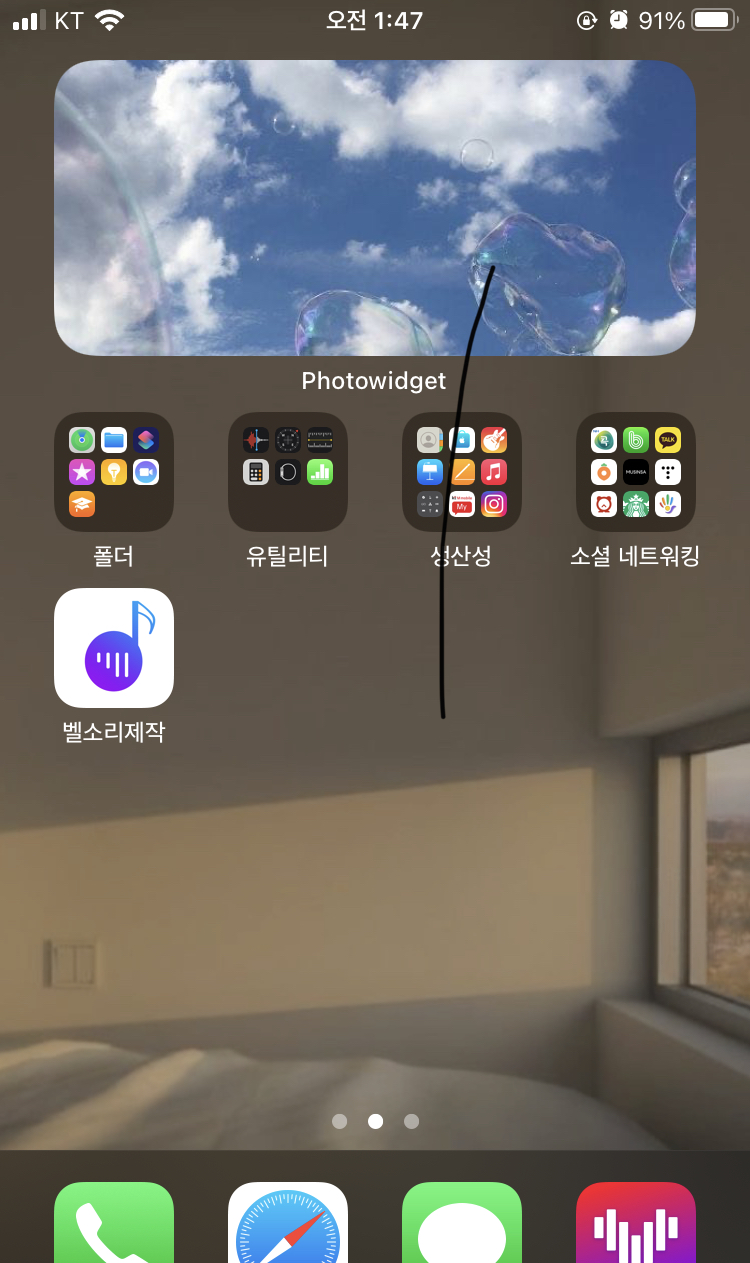

가장 먼저 어플을 다운로드하여 주셔야 합니다. 아니면 Garage band에 들어있는 음악을 그대로 사용하시길 바라시면 따로 어플 설치를 안 해주셔도 됩니다! 벨소리 제작은 인터넷에서 다운로드한 음성파일이라면 이 어플을 통해 Garage band로 이동을 시켜주어야 하기에 설치하셔야 합니다.
그렇기에 좋아하시는 연예인이 녹음한 모닝콜이나 친구가 만들어준 모닝콜이나 노래 등은 어플을 통해 옮겨주여야 한다는 것입니다. 어플 설치가 끝났다면 본 어플로 들어가 주세요.
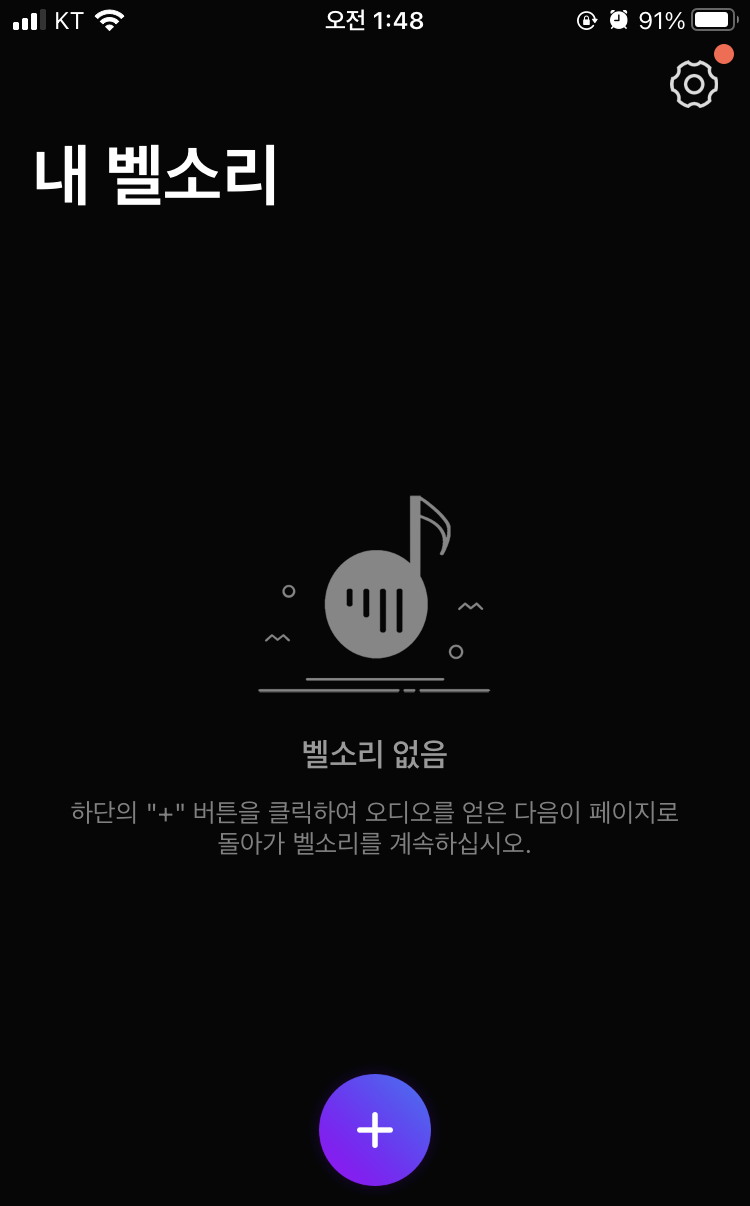
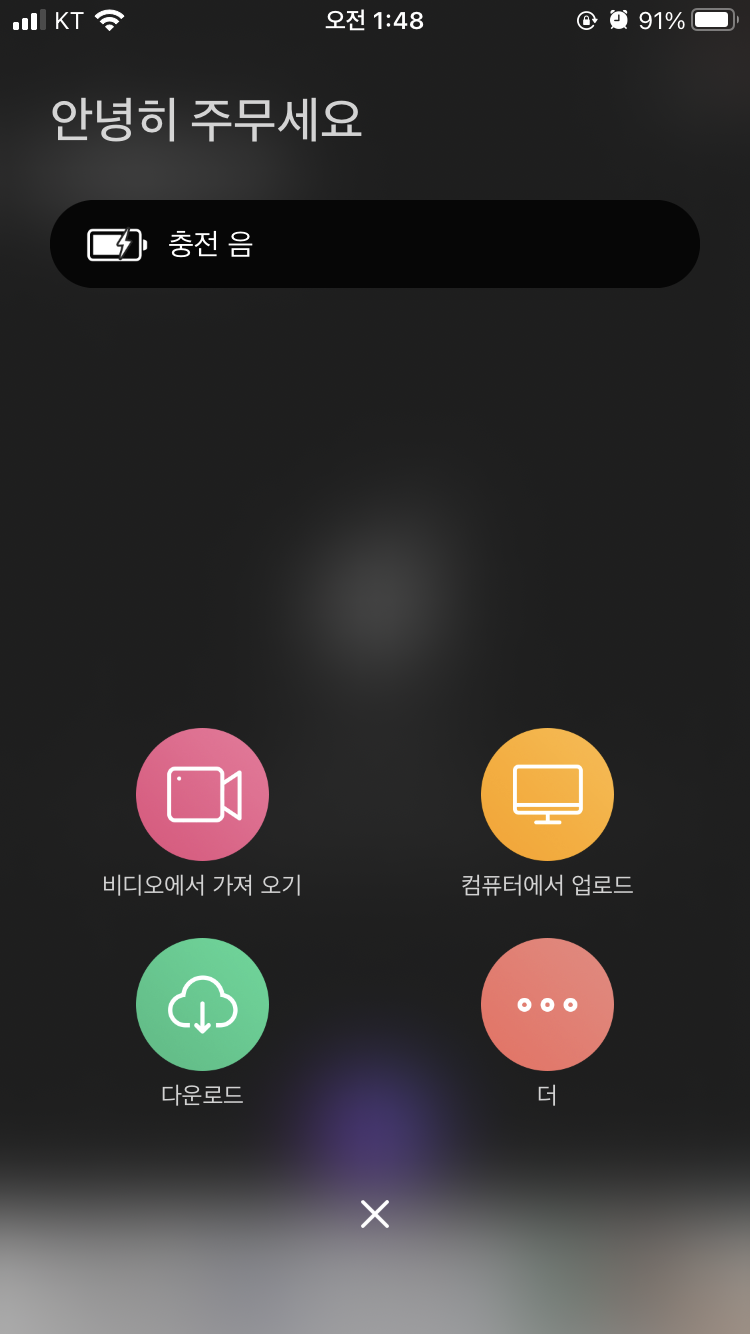
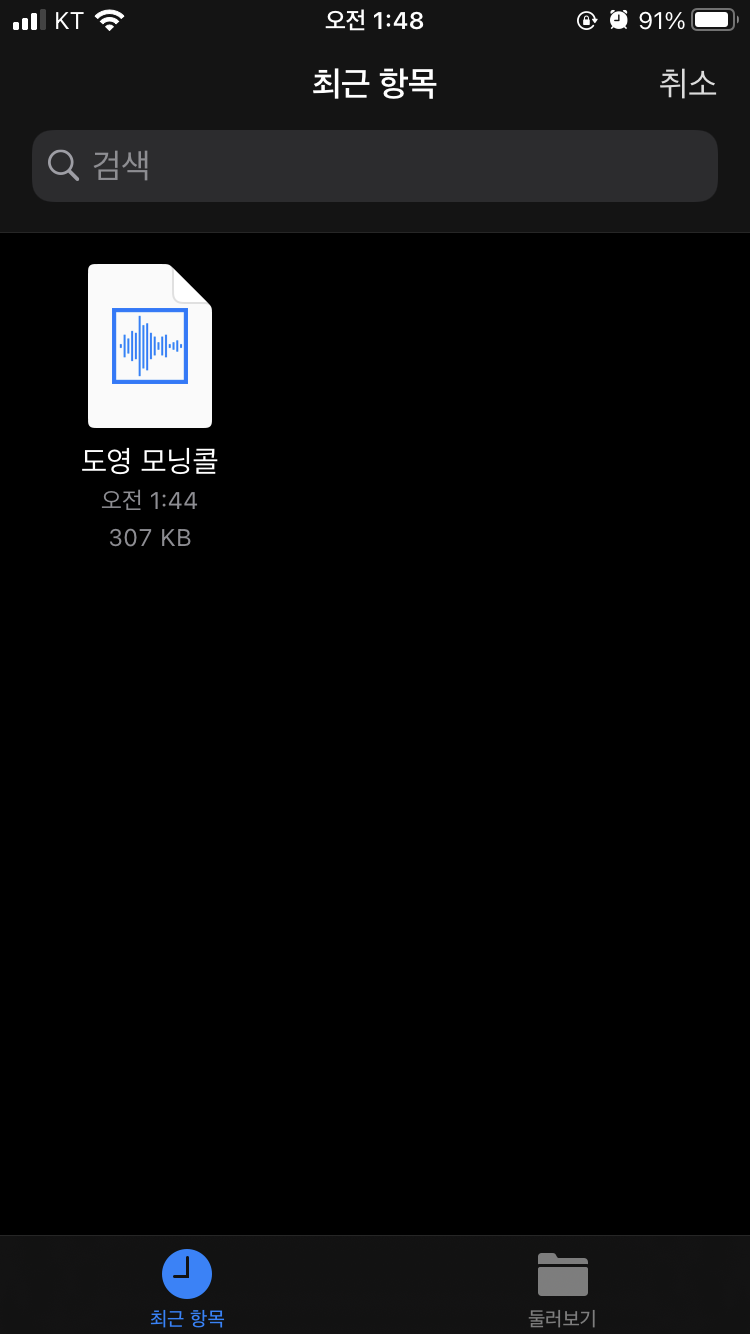
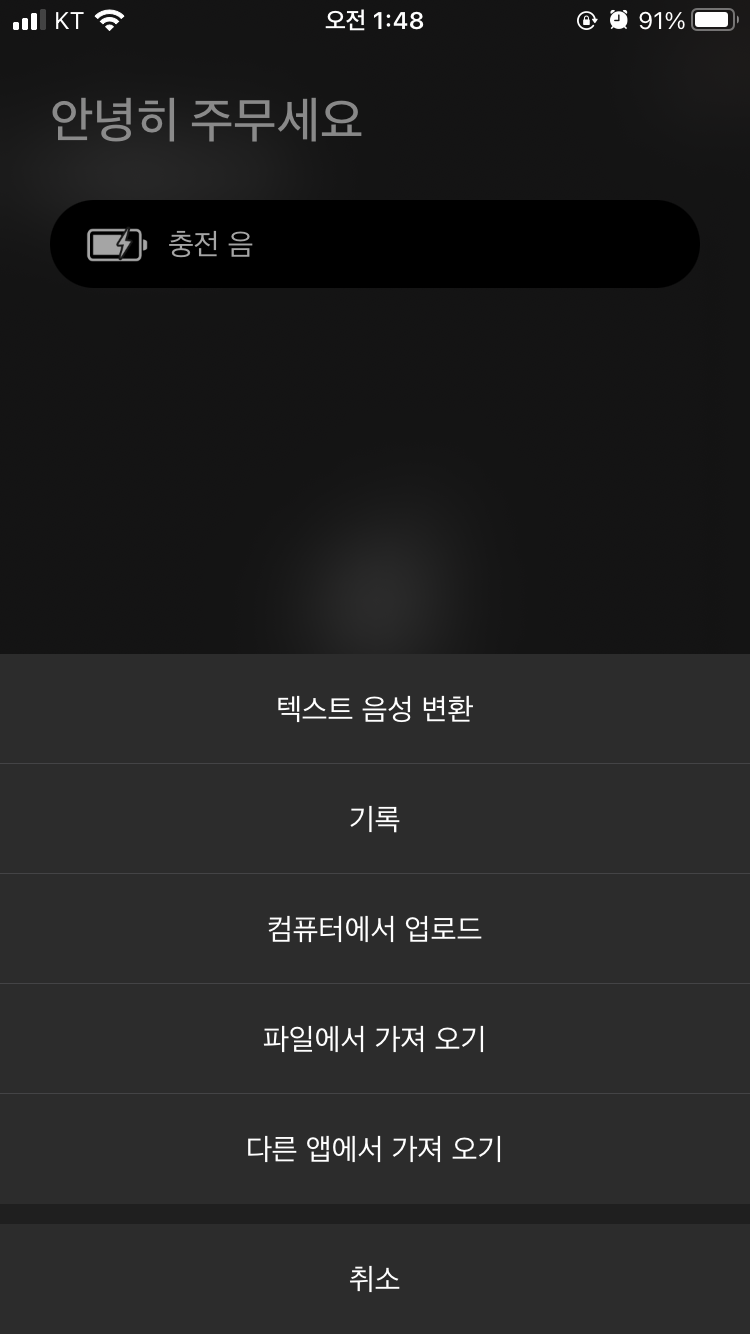
벨소리 제작 어플에 들어가서 하단에 플러스 버튼을 눌러줍니다. 그러면 다음 화면처럼 보이게 됩니다. 여기서 원하는 노래가 들어있는 파일의 위치를 찾아주시면 됩니다. 저는 다운로드에 넣어두어서 그 부분을 눌러주었습니다.
그러면 노래 파일이 어플에 보이게 되고 이를 꾹 누르면 공유하기가 나옵니다. 제작이라는 부분을 누르면 Garage band가 보일 겁니다. 그러면 연결되어 이동합니다.
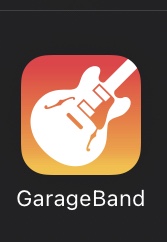
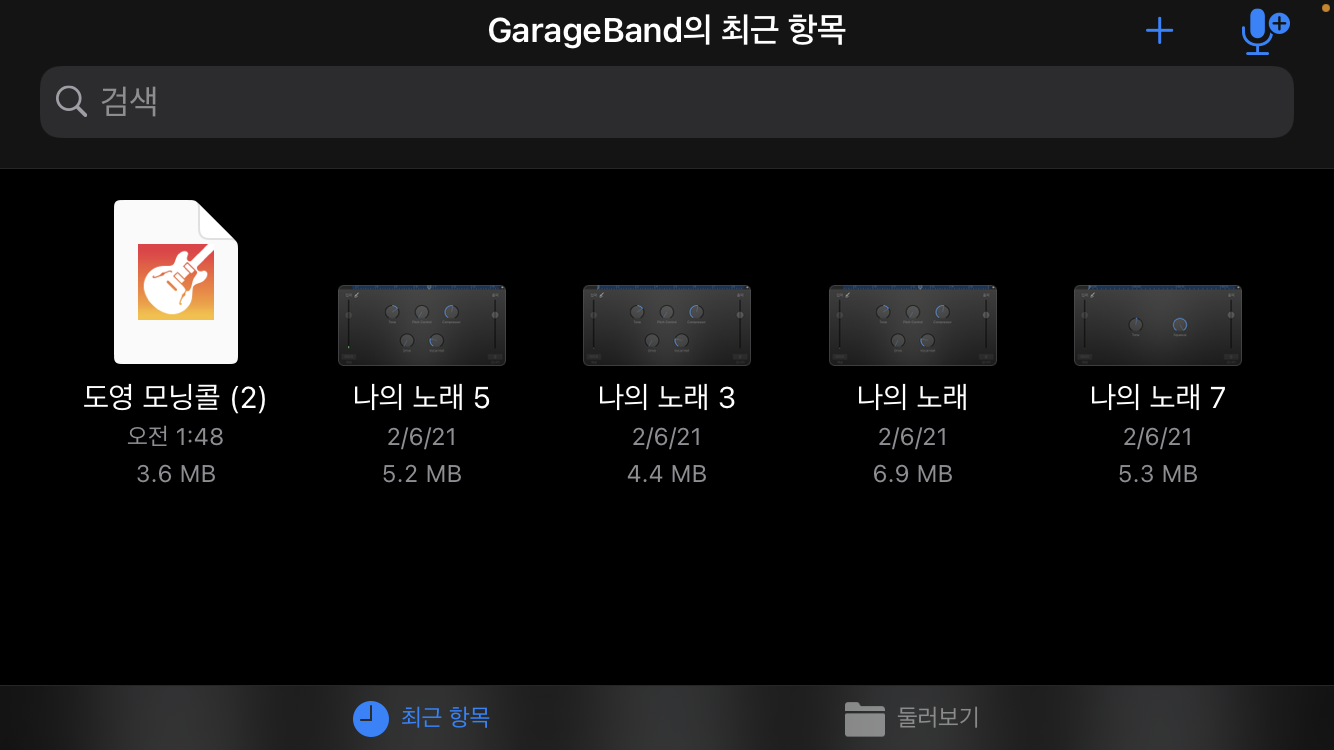
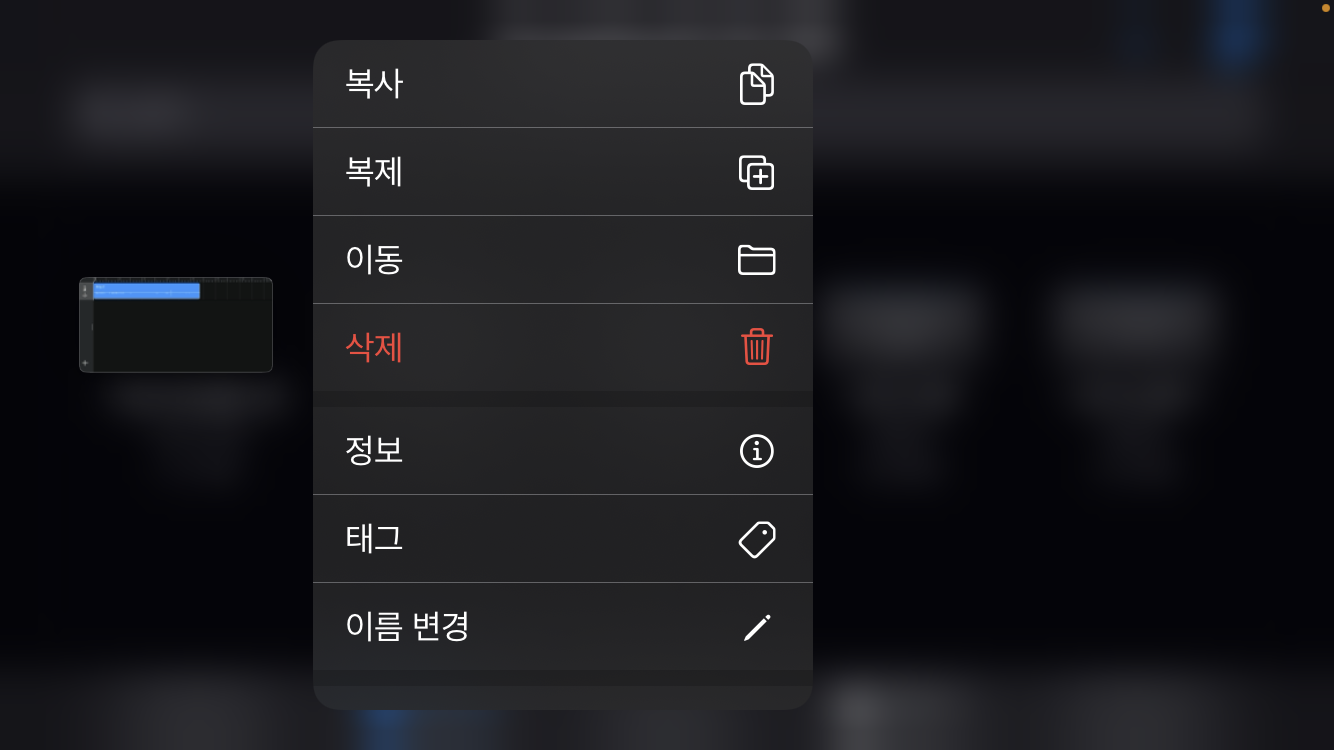
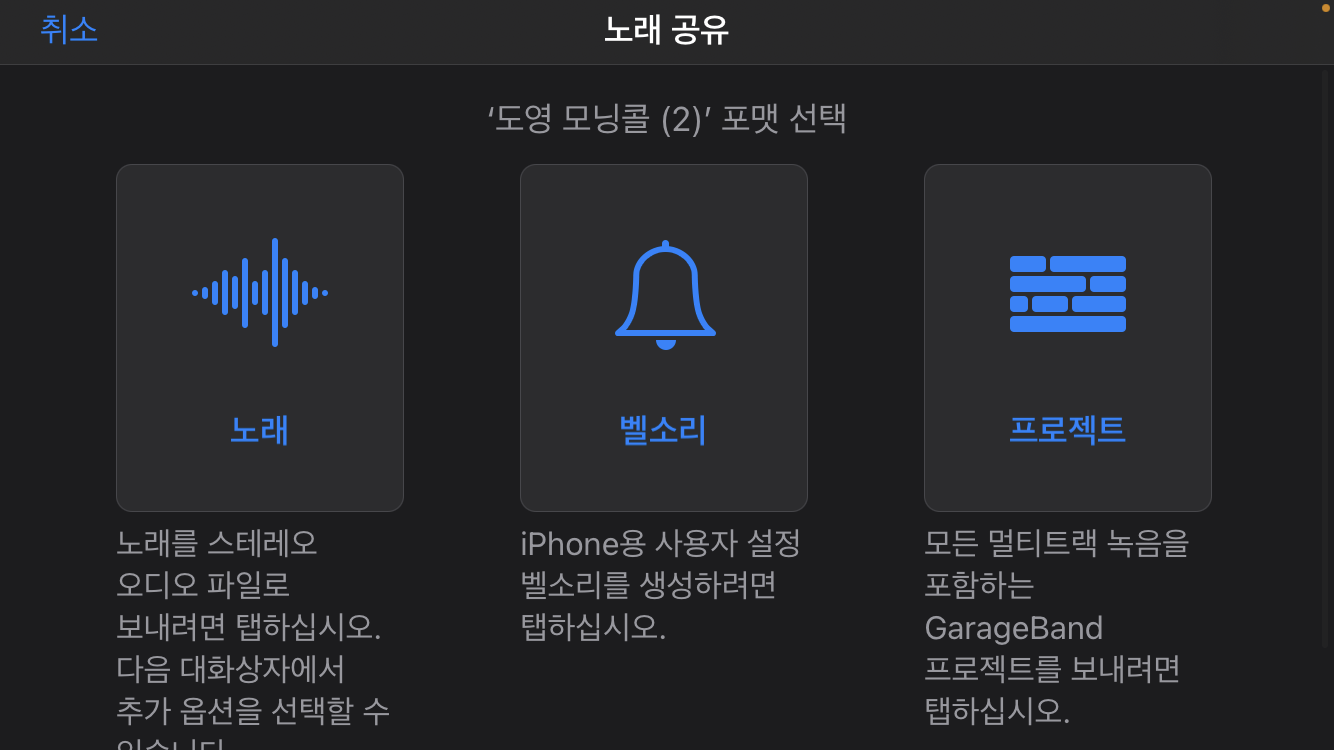
연결된 Garage band에서 모닝콜이 보이게 되고 이를 공유하기를 클릭해주시면 마지막 화면처럼 노래, 벨소리, 프로젝트가 보이게 됩니다. 거기서 벨소리를 생성한다고 누르면 보관함에 노래가 생성되고 알람을 설정할 수 있게 되는 것입니다.
생각보다 간단하진 않지만 그래도 한 번 하는 방법을 알게 되시면 다음번에 알람을 변경하실 때, 편하게 하실 수 있을 것입니다!
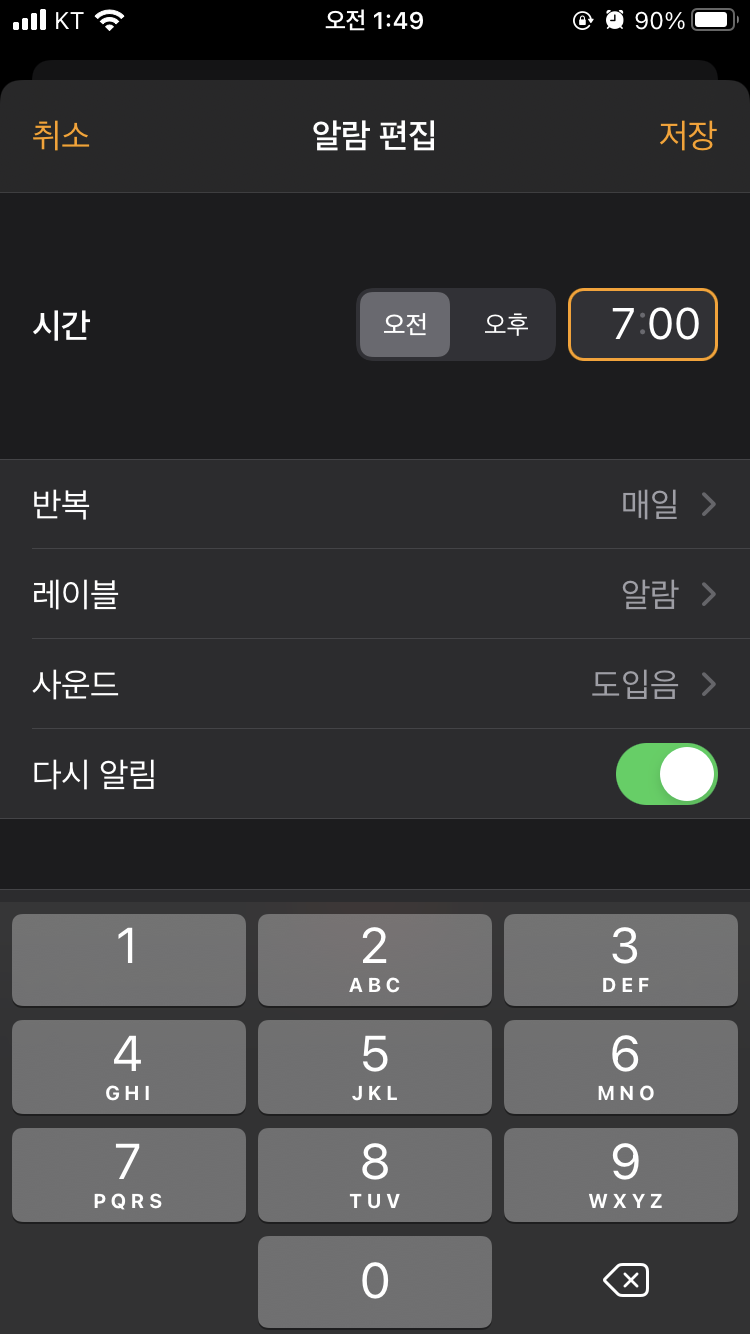
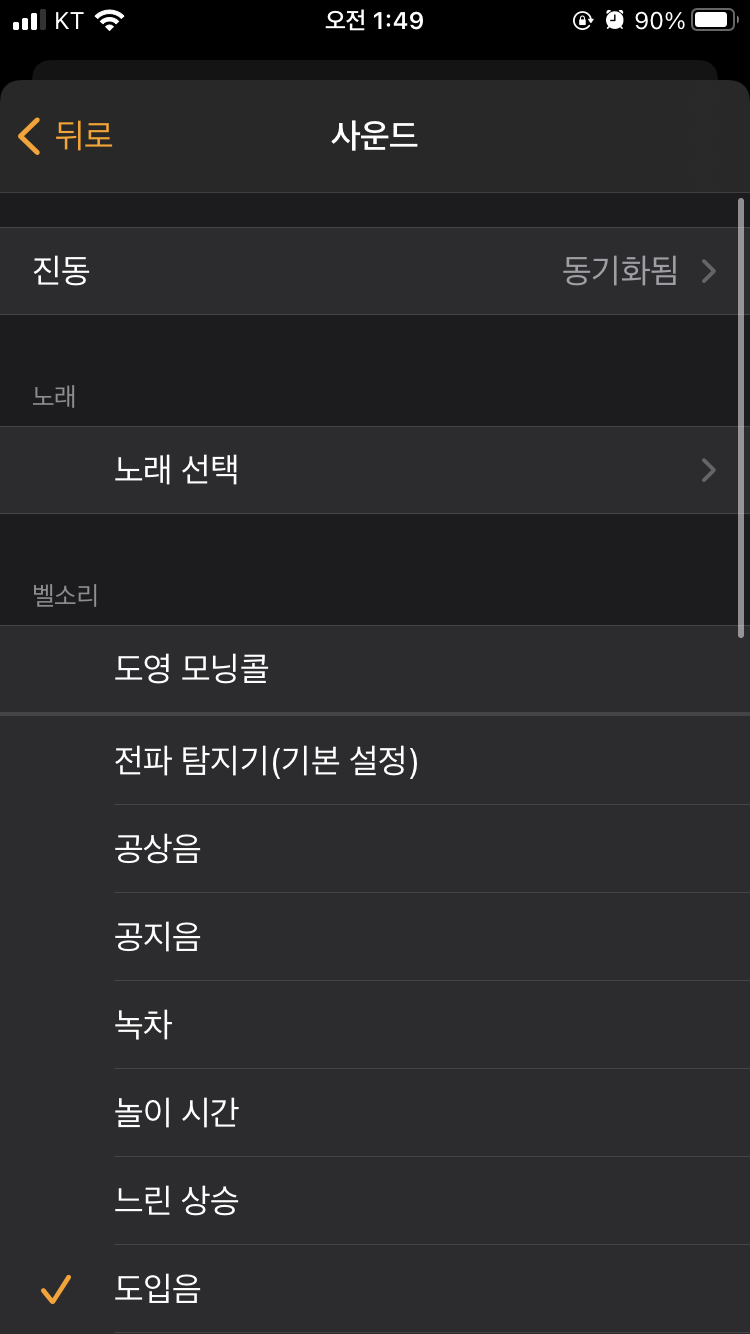
마지막으로 알람 어플로 들어가서 사운드를 클릭하면 사진처럼 '도영 모닝콜'이 벨소리에 담겨있는 것을 알 수 있습니다. 짧은 음성도 반복적으로 나오기 때문에 힘들게 Garage band에서 음성을 반복하지 않아도 됩니다!
설정하고 나서 음성이 너무 짧은데 반복해서 다시 만들어야 하는 건가 하고 고민했지만 다음날 알람이 반복해서 나오길래 "오오! 좋다!" 하면서 넘겼습니다.
아침마다 웃으면서 기상할 수 있을 것 같습니다. 알람 설정하고 다음날 알람 소리 듣는데 뭔가 피식 웃게 되는 그런 기분이었습니다! 다른 분들도 원하시는 알람을 설정하셔서 하루의 시작인 아침을 즐겁게 웃으면서 일어나실 수 있었으면 좋겠습니다!!
'일상' 카테고리의 다른 글
| 새로운 신안동역 KTX 생긴 후 부산 여행 후기(+신해운대역/무궁화호) (0) | 2021.04.27 |
|---|---|
| 안동 시내 맛집! ‘링고 카레’ 후기 (0) | 2021.04.26 |
| 안동 맘모스 베이커리 방문 후기! 내돈내산 빵 하울! (0) | 2021.03.23 |
| 내돈내산 안동 겨드랑이 레이저 제모 2회차 후기! (0) | 2021.03.21 |
| 스타벅스 웰컴 첫구매 쿠폰 사용후기(+자바칩 프라푸치노) (0) | 2021.03.21 |